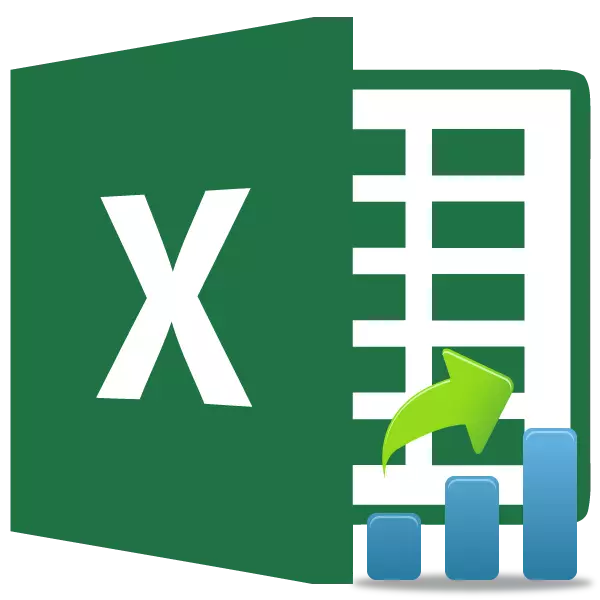
అత్యంత ప్రసిద్ధ గణాంక సాధనాలలో ఒకటి విద్యార్థి యొక్క ప్రమాణం. ఇది వివిధ జత విలువలను గణాంక ప్రాముఖ్యతను కొలిచేందుకు ఉపయోగిస్తారు. Microsoft Excel ఈ సూచికను లెక్కించడానికి ఒక ప్రత్యేక లక్షణం ఉంది. Excel లో విద్యార్ధి యొక్క ప్రమాణాన్ని ఎలా లెక్కించాలో తెలుసుకోండి.
పదం యొక్క నిర్వచనం
కానీ స్టార్టర్స్ కోసం, విద్యార్థి యొక్క ప్రమాణం సాధారణంగా ఏమిటో తెలుసుకుందాం. ఈ సూచిక రెండు నమూనాల సగటు విలువలను సమానతను తనిఖీ చేయడానికి ఉపయోగించబడుతుంది. అంటే, ఇది రెండు డేటా సమూహాల మధ్య వ్యత్యాసాల ఖచ్చితత్వాన్ని నిర్ణయిస్తుంది. అదే సమయంలో, ఈ ప్రమాణాన్ని గుర్తించడానికి మొత్తం పద్ధతులు ఉపయోగించబడతాయి. సూచిక ఏకపక్ష లేదా ద్వైపాక్షిక పంపిణీని పరిగణనలోకి తీసుకోగలదు.Excel లో సూచిక యొక్క గణన
మేము ఇప్పుడు Excele లో ఈ సూచికను ఎలా లెక్కించాలో ప్రశ్నకు నేరుగా చెయ్యి. ఇది విద్యార్థి ఫంక్షన్ ద్వారా తయారు చేయవచ్చు. పరీక్ష. 2007 యొక్క 2007 సంస్కరణల్లో మరియు గతంలో ఇది పరీక్ష అని పిలువబడింది. అయితే, ఆమె అనుకూల ప్రయోజనాల కోసం తరువాత వెర్షన్లలో మిగిలిపోయింది, కానీ వారు ఇప్పటికీ ఆధునిక విద్యార్థిని ఉపయోగించడానికి సిఫార్సు చేస్తారు. పరీక్ష. ఈ లక్షణం క్రింద వివరంగా చర్చించబడే మూడు మార్గాల్లో ఉపయోగించవచ్చు.
పద్ధతి 1: మాస్టర్ ఆఫ్ ఫంక్షన్స్
విధులు మాస్టర్ ద్వారా ఈ సూచిక లెక్కించేందుకు సులభమైన మార్గం.
- వేరియబుల్స్ యొక్క రెండు వరుసలతో ఒక పట్టికను నిర్మించండి.
- ఏ ఖాళీ సెల్పై క్లిక్ చేయండి. విజార్డ్ ఆఫ్ ఫంక్షన్లను కాల్ చేయడానికి "చొప్పించు ఫంక్షన్" బటన్పై క్లిక్ చేయండి.
- విధులు విజార్డ్ ప్రారంభమైన తరువాత. మేము పరీక్ష లేదా విద్యార్ధి విలువ కోసం చూస్తున్నాము. పరీక్ష. మేము దానిని హైలైట్ చేసి "OK" బటన్ను నొక్కండి.
- వాదన విండో తెరుచుకుంటుంది. "Array1" మరియు "అర్రే" లో మేము వేరియబుల్స్ యొక్క సంబంధిత రెండు వరుసల సమన్వయాలను నమోదు చేస్తాము. ఇది చేయవచ్చు, కర్సర్ తో కుడి కణాలు హైలైట్.
"టెయిల్స్" ఫీల్డ్లో, "1" విలువను నమోదు చేసి, ఒక ద్వైపాక్షిక పంపిణీ విషయంలో ఒక-వైపు పంపిణీ, మరియు "2" గా లెక్కించబడితే.
కింది విలువలు "రకం" క్షేత్రంలో ప్రవేశపెట్టబడ్డాయి:
- 1 - నమూనా ఆధారపడి విలువలను కలిగి ఉంటుంది;
- 2 - నమూనా స్వతంత్ర విలువలను కలిగి ఉంటుంది;
- 3 - నమూనా ఒక అసమాన విక్షేపణతో స్వతంత్ర విలువలను కలిగి ఉంటుంది.
అన్ని డేటా నిండి ఉన్నప్పుడు, "OK" బటన్ నొక్కండి.
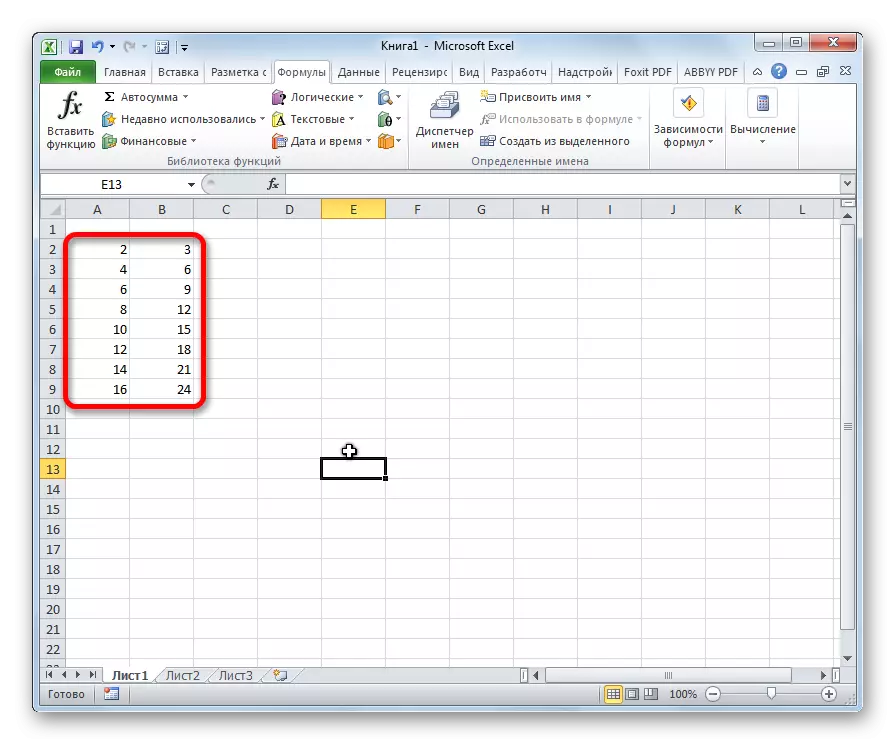
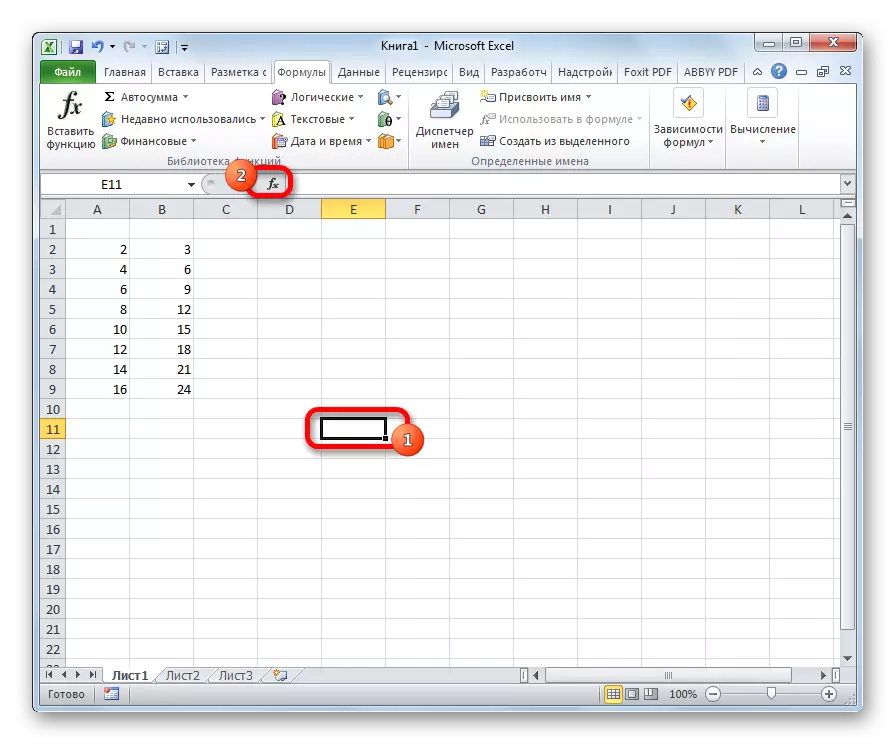
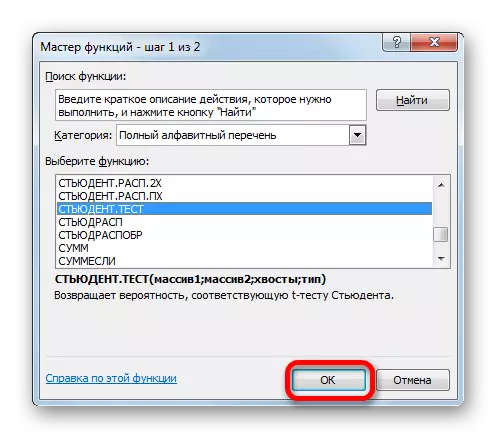
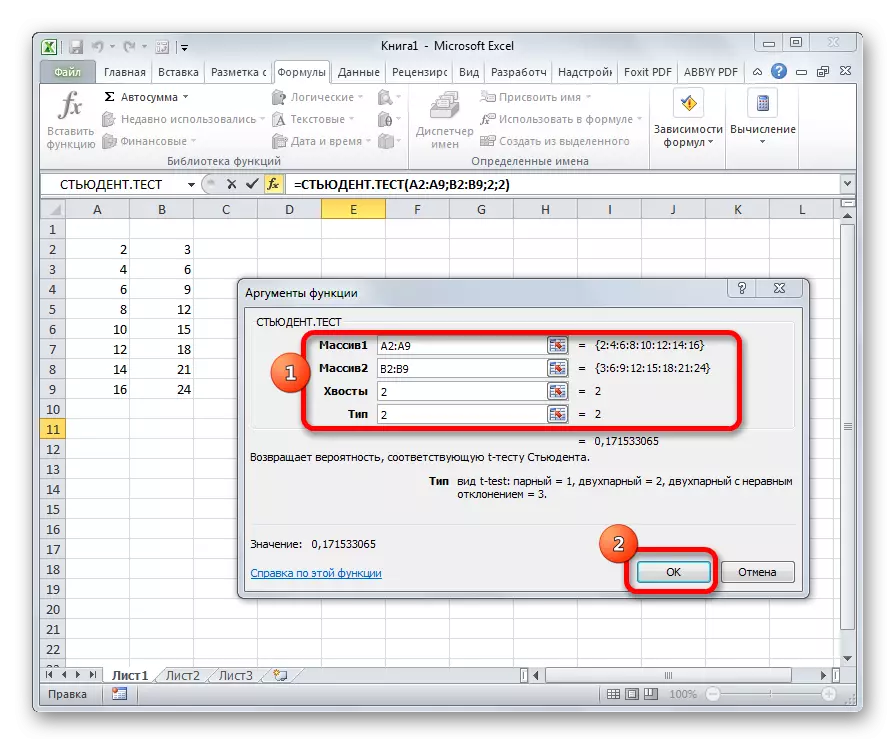
గణన లెక్కించబడుతుంది, మరియు ఫలితంగా ముందుగా నిర్ణయించిన సెల్ లో ప్రదర్శించబడుతుంది.
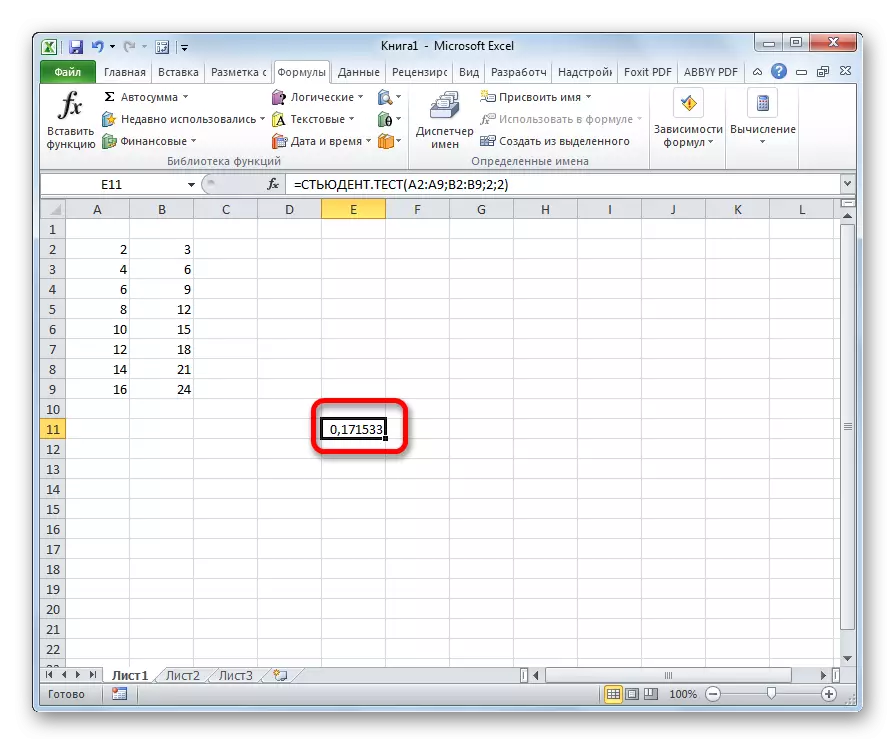
విధానం 2: "ఫార్ములా" టాబ్తో పని చేయండి
స్టూడెంట్ ఫంక్షన్. టేప్లో ఒక ప్రత్యేక బటన్ను ఉపయోగించి "ఫార్ములా" ట్యాబ్కు మారడం ద్వారా పరీక్షను కూడా పిలుస్తారు.
- షీట్ ఫలితాన్ని ప్రదర్శించడానికి సెల్ను ఎంచుకోండి. మేము "ఫార్ములా" ట్యాబ్కు మార్పును నిర్వహిస్తాము.
- "ఫంక్షన్ లైబ్రరీ" ఉపకరణపట్టీలో ఉన్న టేప్లో ఉన్న "ఇతర విధులు" బటన్పై మేము ఒక క్లిక్ చేస్తాము. నిలిపివేయబడిన జాబితాలో, "గణాంక" విభాగానికి వెళ్లండి. అందించిన ఎంపికల నుండి, "విద్యార్థి పరీక్ష" ఎంచుకోండి.
- వాదనలు విండో తెరుచుకుంటుంది, ఇది మునుపటి పద్ధతిని వివరించేటప్పుడు మేము వివరంగా అధ్యయనం చేశాము. అన్ని తదుపరి చర్య సరిగ్గా అదే.
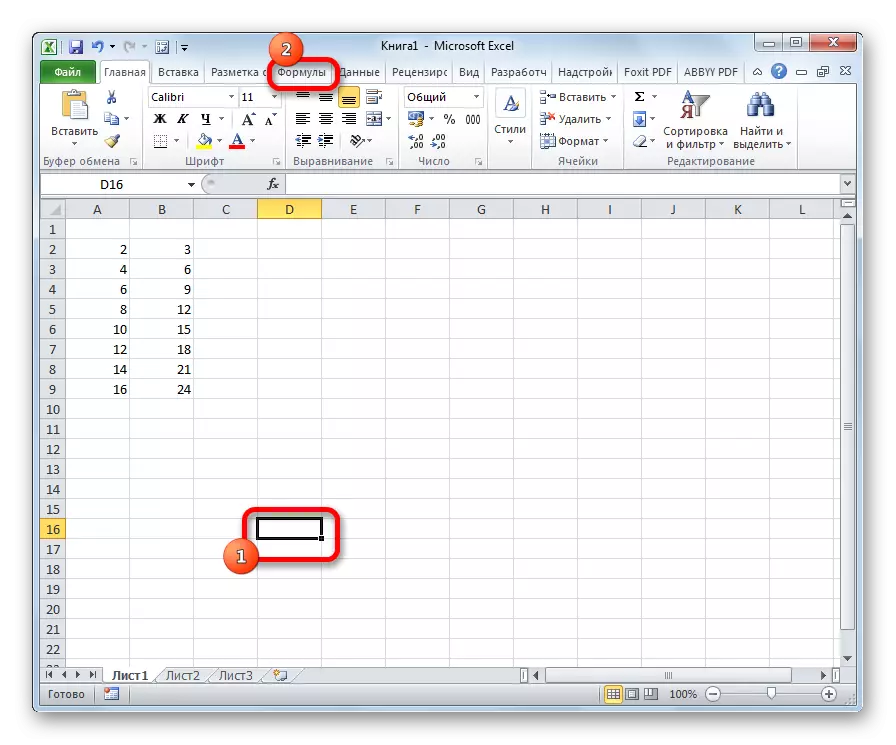
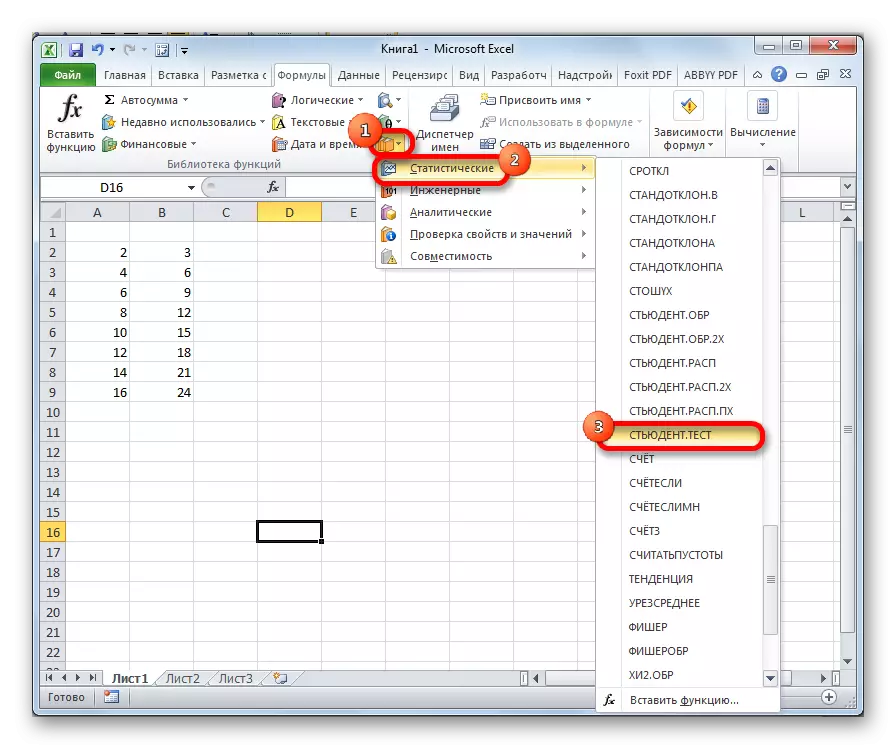
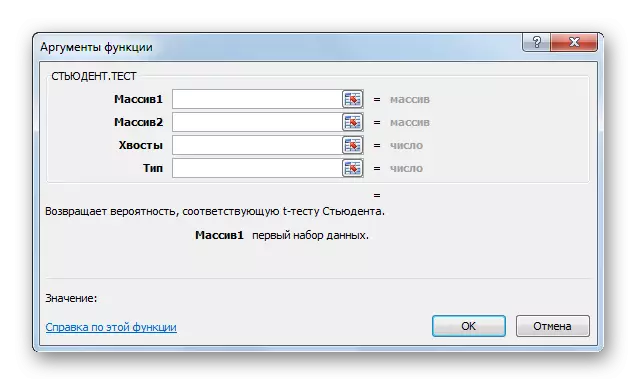
పద్ధతి 3: మాన్యువల్ ఇన్పుట్
ఫార్ములా విద్యార్ధి. టెస్ట్ కూడా ఒక షీట్ లేదా ఫంక్షన్లలో ఏ సెల్ లో మానవీయంగా నమోదు చేయవచ్చు. దాని వాక్యనిర్మాణం క్రింది విధంగా కనిపిస్తోంది:
= విద్యార్థి. టెస్ట్ (ARRAY1; ARRAY2; తోకలు; రకం)
ఇది వాదనలు ప్రతి అర్థం, ఇది మొదటి పద్ధతి అన్వయించేటప్పుడు పరిగణించబడింది. ఈ విలువలు ఈ లక్షణంలోకి బదులుగా ఉండాలి.
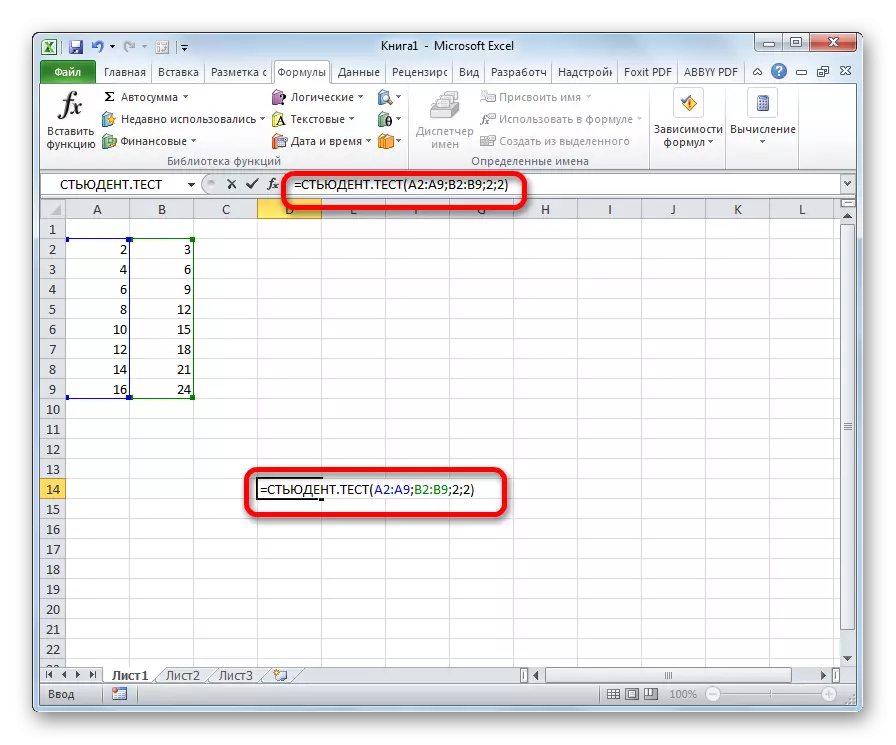
డేటా ఎంటర్ చేసిన తరువాత, స్క్రీన్పై ఫలితాన్ని ప్రదర్శించడానికి ENTER బటన్ను క్లిక్ చేయండి.
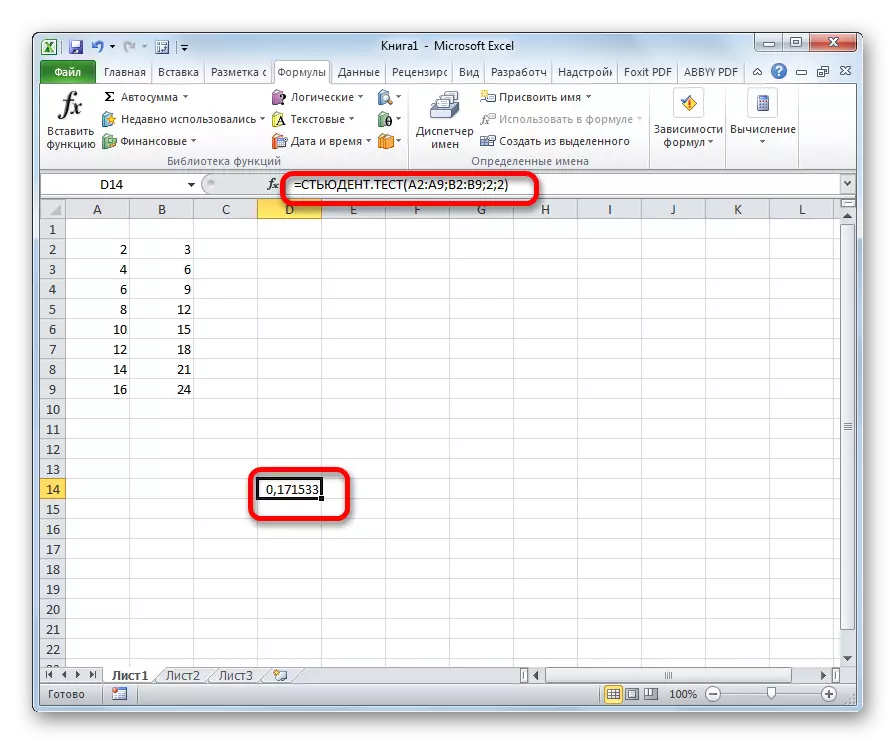
మేము చూసినట్లుగా, విద్యార్థుల ప్రమాణం చాలా సులభమైన మరియు వేగవంతమైన Excel లో లెక్కించబడుతుంది. ప్రధాన విషయం కంప్యూటింగ్ నిర్వహిస్తుంది, అది సూచిస్తుంది మరియు బాధ్యత ఏమి కోసం నమోదు ఏ డేటా అర్థం ఉండాలి. ప్రత్యక్ష గణన కార్యక్రమం స్వయంగా నిర్వహిస్తుంది.
